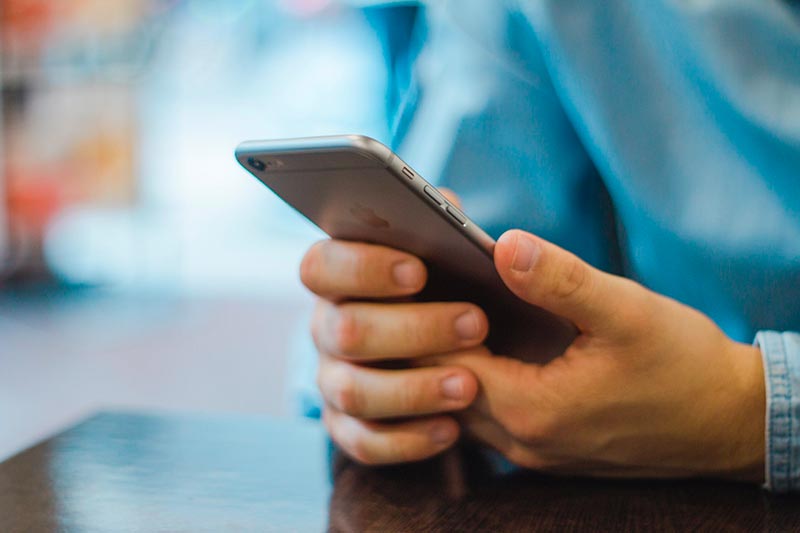Comme de plus en plus d’affaires se font par téléphone, il devient essentiel pour nous d’être en mesure d’accéder aux contacts et à l’information dont nous avons besoin pour accomplir notre travail. Cependant, si l’écosystème mobile auquel vous vous abonnez ne correspond pas au fournisseur de messagerie de votre entreprise, les choses peuvent devenir confuses.
Pour les utilisateurs d’iPhone qui travaillent pour une organisation qui s’appuie sur G Suite, il est en fait assez simple de transférer les contacts de votre compte Google sur votre smartphone. Le processus utilisé pour exiger que les applications tierces fonctionnent sans problème, mais il y a maintenant un mécanisme intégré qui le rend facile.
Lire aussi : Apprenez à écouter YouTube en arrière-plan sur iOS et Android sans coupure
Voici comment synchroniser vos contacts Google avec votre iPhone.
Pour commencer, vous aurez évidemment besoin d’un compte Google. Avant d’essayer de synchroniser le compte, assurez-vous d’avoir votre nom de compte et votre mot de passe à portée de main – vous en aurez besoin pour compléter le processus.
Commencez par appuyer sur l’application Settings (celle qui ressemble à un rouage et un engrenage argentés) de votre iPhone. Une fois dans l’application Paramètres, faites défiler un peu vers le bas et tapez sur l’option « Contacts ».
Sur la page Contacts, tapez sur l’option « Comptes » en haut de la page. Sur cette page, vous verrez tous les comptes de messagerie que vous avez actuellement configurés sur votre téléphone. Pour ajouter un nouveau compte Google, touchez « Ajouter un compte » et, à la page suivante, touchez « Google ».
À ce stade, vous devriez être invité à entrer votre nom d’utilisateur (généralement votre adresse e-mail Gmail) et votre mot de passe. Si vous avez activé l’authentification à deux facteurs, vous devrez également suivre les invites pour cela également à ce stade. Lorsque vous avez terminé, appuyez sur « Suivant ».
Lorsque vous verrez les informations de compte, vous verrez quelles fonctionnalités doivent être intégrées. Assurez-vous que l’option « Contacts » a été activée et que le bouton de commande a été sélectionné avec le vert derrière lui.
Une fois cette étape terminée, appuyez sur « Enregistrer » si vous y êtes invité, puis quittez l’application. Lorsque vous ouvrez l’application « Contacts » de votre iPhone, la synchronisation devrait commencer.
Si la synchronisation ne se déroule pas comme prévu, Google vous recommande de retourner dans vos paramètres à la page Contacts et de vous assurer que « Contacts » est bien activé. Si c’est le cas, tapez sur le nom du compte à partir de la page Contacts et sur l’option « Activé » qui indique « Avancé ». De là, activez l’option « Utiliser SSL », puis revenez en arrière et cliquez sur « Terminé » sur la page du compte. Si tout le reste échoue, essayez de supprimer et de lire le compte.